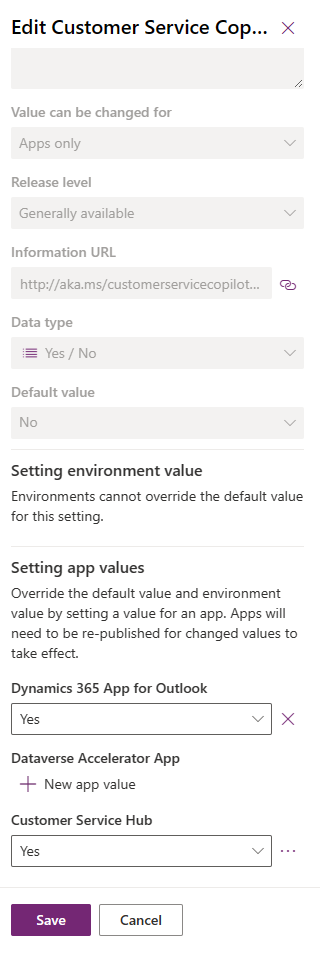Konfigurace kopilota pro vlastní formuláře případů a vlastní aplikace
Souhrn případu Copilot můžete nakonfigurovat na vlastních formulářích případu a zapnout funkce Copilot pro vlastní aplikace.
Zobrazení souhrnu případu Copilot na vlastních formulářích případu
Když zapnete funkci shrnutí případu Copilot, agenti uvidí souhrn případu ve výchozím nastavení na předem připravených formulářích případu. Chcete-li zobrazit souhrn případu Copilota na vašich vlastních formulářích případu, můžete v aplikaci provést následující kroky.
V Power Apps přidejte webový zdroj msdyn_CopilotCaseSummaryLibrary.js k vašemu řešení. Další informace najdete v části Přidání webového prostředku do řešení.
Vyberte možnost Přidat existující>Další>Vývojář>Vlastní ovládací prvek.
Vyhledejte a přidejte vlastní ovládací prvek mscrmcontrols.csintelligence.copilotcasesummarycontrol.
Vyberte Tabulky, vyberte Případ a poté vyberte oblast Formuláře.
Vytvořte nový formulář nebo použijte existující formulář. Další informace najdete v části Vytváření, úpravy nebo konfigurace formulářů pomocí návrháře modelem řízených formulářů.
V návrháři formulářů vyberte v levé navigaci Komponenty, vyberte CopilotCaseSummaryControl a přetáhněte ho na formulář.
Nastavte hodnoty pro následující pole jako:
- Souhrn případu: Jakýkoli nepoužitý sloupec řetězce. Zkopírujte jedinečný název zadaného sloupce.
- ID incidentu: Případ (text)
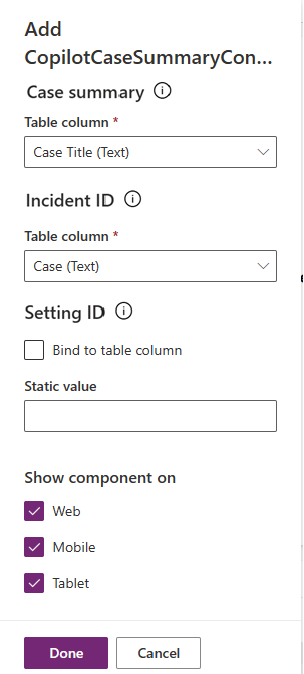
Uložte a publikujte vlastní nastavení.
Zobrazení souhrnu případů pouze když je povolen
Musíte také nakonfigurovat následující nastavení, abyste zajistili, že se shrnutí kopilota nenačte na formuláři vlastního případu, pokud není zapnutá funkce Shrnutí případu Copilot nebo pokud profil prostředí agenta spojený s agentem nemá zapnutou možnost Copilot:
Do Power Apps přidejte funkci obsluhy události pro událost Při změně. Další informace najdete v tématu Přidání nebo odebrání funkce obslužné rutiny do události pomocí uživatelského rozhraní.
V části Konfigurovat událost zadejte následující údaje:
- Nastavte Typ události na On load.
- Nastavte Knihovnu na msdyn_CopilotCaseSummaryLibrary.js
- Zadejte Mscrm.CSIntelligence.CopilotCaseSummary.setVisibilityOfCaseSummary do položky Funkce.
- Vyberte Předat kontext spuštění jako první parametr a zadejte jedinečný název hodnoty sloupce tabulky, kterou jste uvedli v Souhrnu případu, uzavřený v uvozovkách.
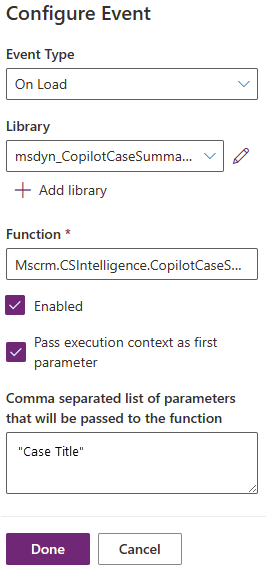
Uložte a publikujte změnu.
Zapnutí funkce Copilot pro vlastní aplikace
Můžete zapnout funkce Copilot pro vlastní aplikace ve vaší organizaci. Chcete-li povolit funkce Copilot pro konkrétní aplikaci, proveďte následující kroky:
V Power Apps přidejte definici nastavení Zapnutý Customer Service Copilot. Další informace najdete v části Přidání existující definice nastavení.
V podokně Úprava Copilota Customer Service je povolena v části Nastavení hodnot aplikace požadované aplikace nastavte Hodnotu nové aplikace na Ano. Další informace najdete v části Aktualizace definice nastavení.